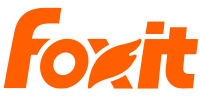製品のアクティベーションについて
Foxit の有償製品の多くは、インストール後に評価版として利用できます。インストールに引き続き表示される「アクティベーション」ダイアログや、「ヘルプ」タブ→「アクティベーション」、またはスタートメニューに登録されている「アクティベーション」プログラムを使用して製品をアクティベーション(有効化)することで、正規版としてご利用頂くことが出来ます。
アクティベーションを行うにはアクティベーションコード (レジストレーションキー) をご用意ください。コードやキーはご購入した製品パッケージの中に同梱されているか、オンラインストアの場合は電子メールで送付されています。見つからない場合は、お手数ですが各販売店(Foxit オンラインストアでご購入の場合は、コンタクトフォーム または store@foxit.co.jp)までお問い合わせください。
なお、1 ライセンスでお使いいただけるマシンは 1 台のみです。アクティベーションしたマシンから別のマシンにライセンスを移行される場合は、事前に手動で解除操作を実施する必要があります。解除の詳細は、こちら をご参照ください。
アクティベーションの手順
PDF Editor のアクティベーション
Foxit PDF Editor をアクティベーションするには、下記を実行してください。
- 初回起動時やアクティベーションを実行すると下図ダイアログが表示されます。既に Foxit PDF Editor のライセンスを購入済みの方は右下の「アクティベーション」をクリックしてください。ライセンスをお持ちでない方は、「今すぐ購入」をクリックすると Foxit の Web サイトにアクセスできますので、製品のご購入についてご確認ください。
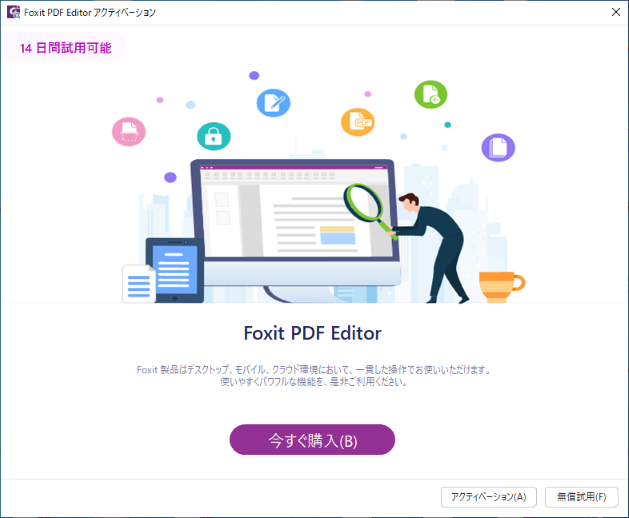
- 「アクティベーション」をクリックすると、アクティベーションの実行ダイアログが表示されます。サブスクリプションライセンスをご利用の場合は「サインイン」をクリックしてお手続きされたアカウントにサインインすることでアクティベーションを実行できます。永久ラインセンス/ 永続ライセンスをご購入された場合は「サインイン」は使用しません。ご購入時に発行されたアクティベーションコードを「永続ライセンス」の下のボックスに入力して「アクティベーション」をクリックしてください。
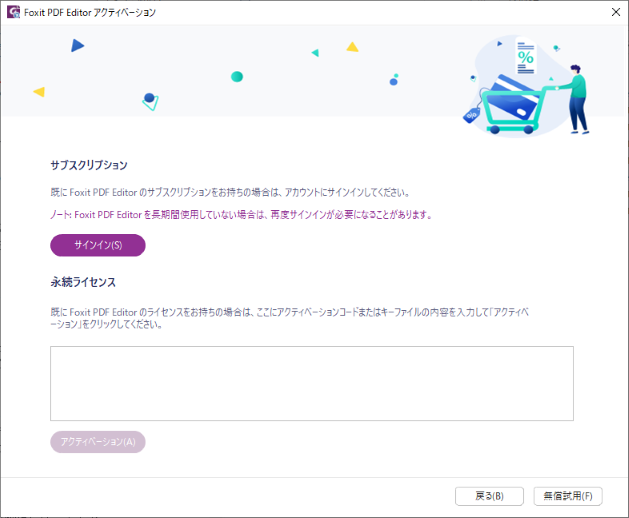
- 下図の画面で、ライセンス情報として登録するユーザー名を入力してください。「アクティベーション」をクリックしてアクティベーションを完了します。入力したユーザー名は、「ヘルプ」→「Foxit PDF Editorについて」 のダイアログに表示されます。
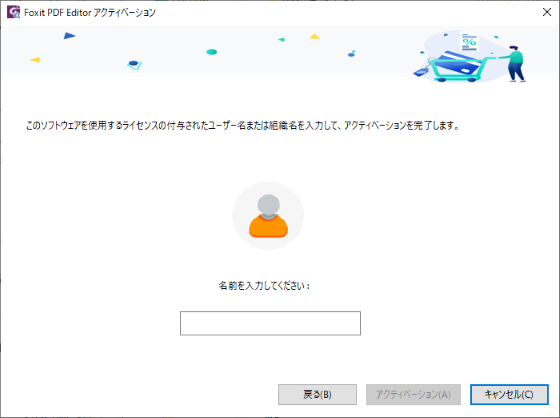
以上の操作で Foxit PDF Editor のアクティベーションを完了します。
PhantomPDF のアクティベーション
レジストレーションキーを使用して Foxit PhantomPDF をアクティベーションするには、下記を実行してください。
- アクティベーションダイアログが表示されたら、既に Foxit PhantomPDF のライセンスを購入済みの方は、「アクティベーション」をクリックしてください。ライセンスをお持ちでない方は、「今すぐ購入」をクリックすると Foxit の Web サイトにアクセスできますので、製品のご購入についてご確認ください。
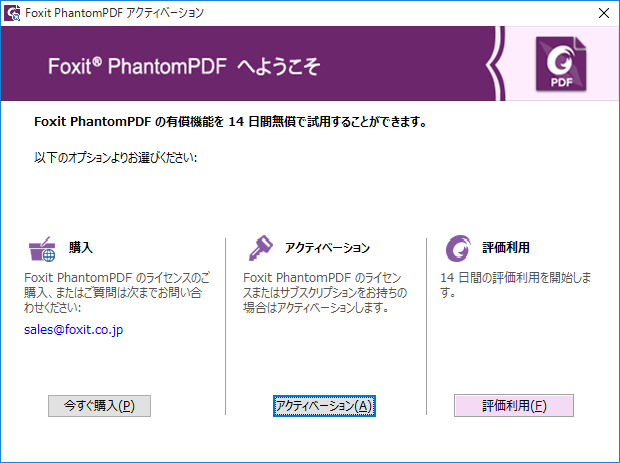
- 「アクティベーション」をクリックすると、アクティベーションの実行ダイアログが表示され、レジストレーションキーを入力することができます。また、後で Foxit PhantomPDF の起動時に、「ヘルプ」タブ→「アクティベーション」、と操作しても同様のダイアログを表示することができます。「永続ライセンス」のボックスにレジストレーションキーを入力したら「アクティベーション」をクリックして進めます。
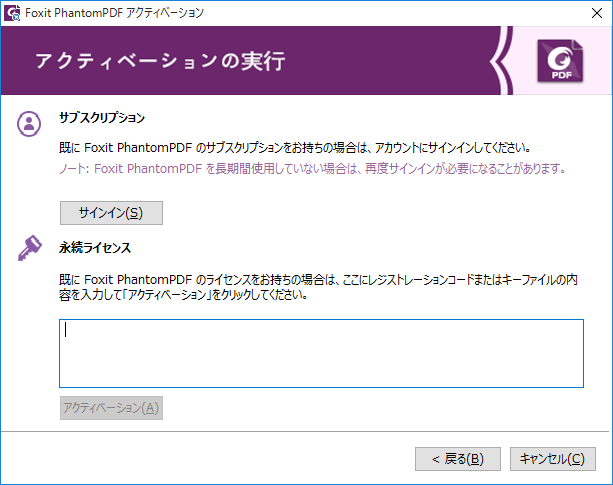
- 下図の画面で、ライセンス情報として登録するユーザー名を半角英数字で入力してください。「アクティベーション」をクリックしてアクティベーションを完了します。登録したユーザー名は、「ヘルプ」→「Foxit PhantomPDFについて」 のダイアログで「ユーザー名:(登録した名前)」のように表示されます。
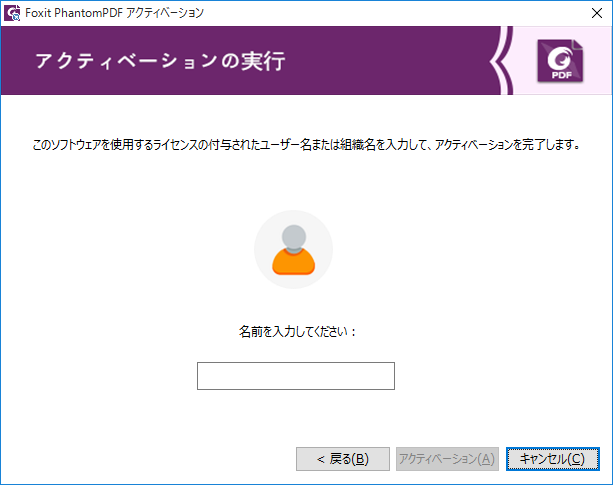
- (補足)バージョンによってはアクティベーションに成功すると下図のメッセージが表示されますが、その場合は「今はスキップ」をクリックして、アクティベーションを終了してください。
※ 日本語版は現在「オンラインサービスを有効にする」機能をサポートしておりません。
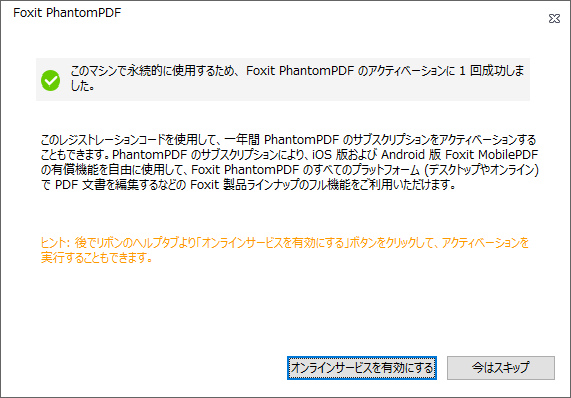
アクティベーションに失敗する場合
アクティベーションに失敗する場合、以下の様な原因が考えられます。それぞれの項目をご確認の上、再度アクティベーションをお試しください。
| インターネットが利用出来ない | アクティベーションにはインターネット接続が必要です。インターネットに接続してからアクティべーションを再試行してください。 インターネット接続にプロキシを使用している場合、アクティベーションに失敗することがあります。プロキシを使用せずにインターネットへ接続してください。ネットワークの詳細については、ネットワーク管理者にお問い合わせください。 |
|---|---|
| レジストレーションキーが誤っている | 誤ったレジストレーションキーを入力すると、アクティベーション出来ません。入力に間違いが無いか再度ご確認ください。 |
| インストール制限回数を超えている | Foxit 製品は、特別な記載が無い限り、1 台のコンピュータにのみインストールしてご利用頂くことが出来ます。複数台のコンピュータへのインストールはライセンス違反となります。違反された場合は、キーの再発行ができなくなり、2 台目以降のライセンス費用をご請求することがございますのでご注意ください。 なお、同一のマシンであれば何度でもインストールしてご利用頂くことができます。また、コンピュータの買替えなどで別のコンピュータにインストールする必要がある場合は、サポートページ「アクティベーションを解除する」をご確認のうえ、解除操作をお試しください。トラブルなどございましたらお手数ですが、コンタクトフォーム または store@foxit.co.jp にて弊社までご連絡ください。 ※複数のコンピュータで利用できるレジストレーションキーをご利用の場合はこの限りではありません。 |
ライセンスキーファイルを提供されている場合
企業、組織利用などの大規模なご購入や製品評価に際しては、ライセンスキーファイルをご提供することがございます。特別な記載がない場合、以下の方法でライセンスキーファイルを使用してアクティベーションできます。下図は Foxit PDF IFilter の例です。
- 製品のインストールフォルダを参照してください。例えば Foxit PDF IFilter の場合、デフォルトのインストールフォルダは下記になります:
C:\Program Files\Foxit Software\Foxit PDF IFilter - 下図のように、フォルダ内にライセンスキーファイル (key.txt など) を保存してください。
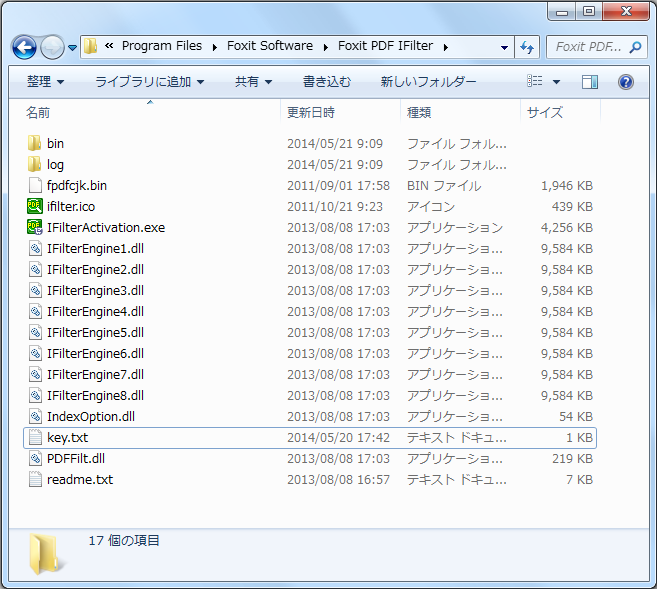
- 製品、バージョンによってはライセンスキーファイルの保存後に「(製品名)Activation.exe 」を実行することで、製品が正しくアクティベーションされているか確認できるものもあります。
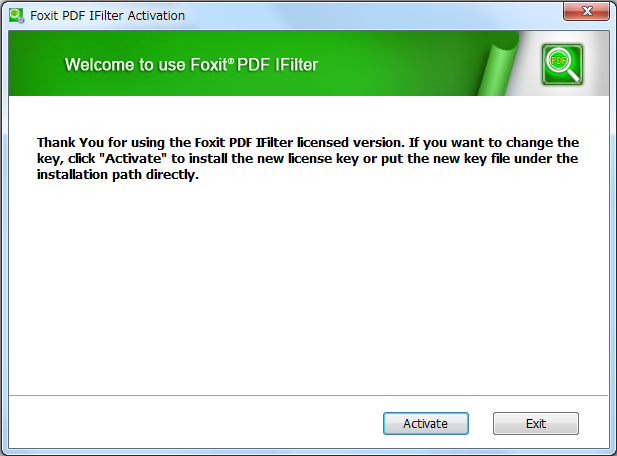
ライセンスキーファイルによるアクティベーションがうまくいかない場合
ライセンスキーファイルでのアクティベーションに不備がある場合、以下のような問題が起こることがあります。ライセンスキーファイルによるアクティベーションがうまくいかない場合、以下の各項目についてご確認をお願いします。
| アクティベーションできない | ライセンスキーファイルには有効期限が設定されているものがあり、期限が切れた場合は使用できません。ファイルをメモ帳などで開いて「ExpireDate」などの記載がないかをご確認ください。 また、キーファイルの破損、変更は不具合の原因となります。発行されたキーファイルには変更を加えないよう、大切に保管をお願いします。また、キーファイルの再発行につきましては、コンタクトフォーム または store@foxit.co.jp にて弊社までご連絡ください。 |
|---|---|
| 正常に動作していたものが、突然動作しなくなった | Foxit 製品の多くは、インストール後に評価期間を設けています。そのため、アクティベーションが完了していないことに気づかずに使用を継続し、評価期間終了を起因とする動作停止のトラブル報告が多数あります。製品が動作しなくなった場合は、ライセンスキーの有効期限や、保存場所が適切であるか、今一度お確かめください。 |
PAGE TOP